كيفية إلغاء تثبيت تحديث ما في نظام ويندوز 11
هل سبَّبَ لك التحديث الأخير في نظام ويندوز 11 مشكلة على جهازك الكمبيوتر؟ إذا كان الأمر كذلك، لحسن الحظ يمكنك إلغاء تثبيت التحديث الأخير للتراجع عن جميع التغييرات التي أُجريت في نظام ويندوز 11. سوف نتعرف في هذا الدليل على كيفية إلغاء تثبيت تحديث ما في ويندوز 11.

تحصل على نوعين من التحديثات في ويندوز 11، تحديث رئيسي، والتحديثات المنتظمة. التحديث الرئيسي يجلب ميزات جديدة وتغييرات في مظهر النظام، أما التحديثات المنتظمة تقوم على تصحيح الأخطاء وسد الثغرات الأمنية. بإمكانك إلغاء تثبيت كلا النوعين من التحديثات إذا وجدت أنها سبَّبت لك مشكلة في جهازك الكمبيوتر.
إلغاء تثبيت تحديث في ويندوز 11
يمكنك إزالة التحديث المنتظم بكل سهولة على ويندوز 11، ما عليك سوى تحديد التحديث الذي تريد إلغاء تثبيته من الإعدادات ثم إزالته.
للبدأ، ادخل إلى تطبيق الإعدادات “Settings” على جهازك الكمبيوتر، وذلك عبر اختصار لوحة المفاتيح Windows+i.
ضمن الإعدادات، حدد قسم تحديث الويندوز “Windows Update” في الشريط الجانبي.
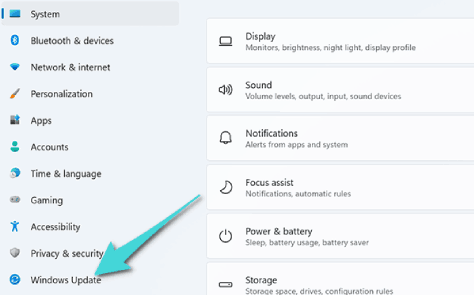
في الصفحة التالية، انقر على خيار سِجِلّ التحديث “Update History”.
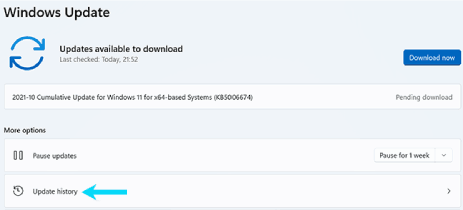
في قائمة سِجِل التحديث، وبالتحديد ضمن قسم الإعدادات ذات الصلة، انقر على خيار إلغاء تثبيت التحديثات “Uninstall Updates”.
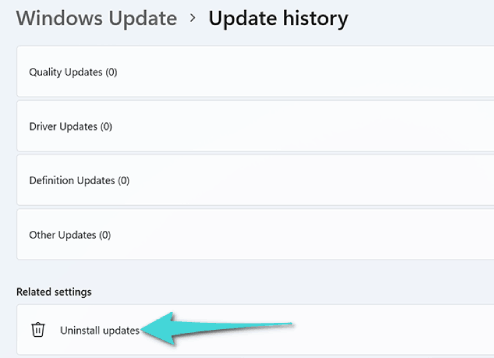
الآن، سوف تظهر لك قائمة تشمل التحديثات المُثبَّتة على جهازك الكمبيوتر. حدد التحديث المراد إزالته، ثم انقر على زر إلغاء تثبيت “Uninstall” الموجود في أعلى القائمة.
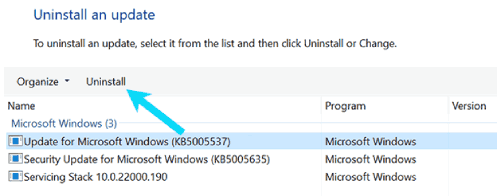
سوف تظهر لك نافذة تسألك عن رغبتك في القيام بهذا الإجراء. قم بتأكيد ذلك عبر النقر على زر نعم “Yes”.
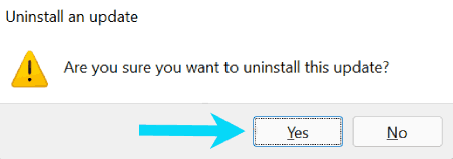
سوف يبدأ الويندوز مباشرة في إلغاء تثبيت ذلك التحديث، وقد يُطلب منك في النهاية إعادة تشغيل جهازك إذا لزم ذلك.
هذا كل ما في الأمر، يمكنك إلغاء تثبيت أي تحديث آخر تريد بنفس الخطوات، فقط حدد التحديث المراد إزالته. علاوة على ذلك، إذا كنت تحصل على تحديثات تلقائية لا ترغب بها، أنصحك بالاطلاع على دليلنا الشامل حول كيفية إيقاف تحديثات نظام ويندوز 11.
إلغاء تثبيت تحديث رئيسي على ويندوز 11
نعم يمكنك إلغاء تثبيت التحديث الرئيسي مثل التحديثات المنتظمة، ولكن هناك مشكلة تكمن في أنه يمكنك إلغاء تثبيت التحديث الرئيسي في غضون 10 أيام من تثبيته. إذا تجاوزت 10 أيام فلا يمكنك التراجع عن هذا التحديث الرئيسي. وفي هذه الحالة، إذا كنت مُصرّ على القيام بذلك، ما عليك سوى إعادة تثبيت Windows 11 أو استعادة نسخة احتياطية كاملة للنظام.
ملاحظة: عند إلغاء تثبيت تحديث رئيسي، لا يتم حذف ملفاتك الشخصية، في حين يتم التراجع عن التغييرات التي قمت بها في الإعدادات والبرامج. وقبل البدأ، تأكد من وجود تحديث جديد لنظام ويندوز 11 يعمل على حل المشكلة.
إذا لم تتجاوز مدة 10 أيام منذ آخر تحديث رئيسي، افتح الإعدادات “Settings” عبر الضغط على اختصار Windows+i في لوحة المفاتيح.
في صفحة الإعدادات، حدد قسم النظام “System” في الشريط الجانبي، ثم اضغط على خيار الاستعادة “Recovery”.
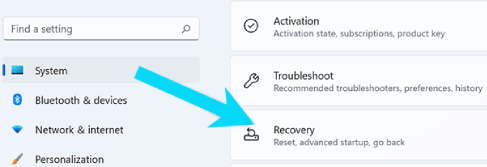
ضمن الصفحة التالية، انقر على زر إعادة التشغيل الآن “Restart Now” الموجود بجوار خيار بدأ التشغيل المتقدم “Advanced Startup”.
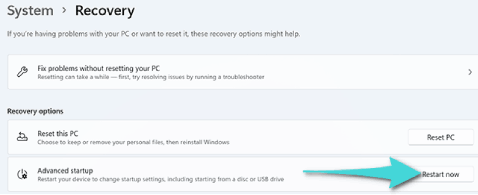
سوف ترى رسالة تطالبك بإعادة تشغيل جهازك ويجب عليك حفظ عملك. للمتابعة، انقر على زر إعادة التشغيل الآن “Restart Now”.
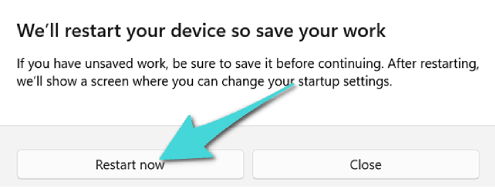
عندما يتم إعادة تشغيل جهازك الكمبيوتر، سوف تظهر لك شاشة بعنوان اختر خياراً “Choose an Option”. من هنا، انقر على الخيارات التالية:
- استكشاف الأخطاء وإصلاحها “Troubleshoot”.
- الخيارات المتقدمة “Advanced Options”.
- إلغاء تثبيت التحديثات “Uninstall Updates”.
- إلغاء تثبيت آخر تحديث للميزة “Uninstall Latest Feature Update”.
وأخيرا، انقر على خيار إلغاء تثبيت تحديث الميزة “Uninstall Feature Update”. وسيقوم ويندوز 11 بإزالة أحدث تحديث رئيسي لنظام ويندوز 11.
إذا كان سبب التراجع عن التحديث هو مشكل معين في النظام،فقد تساعدك أيظاً عملية إعادة تعيين إعدادات ويندوز 11.




